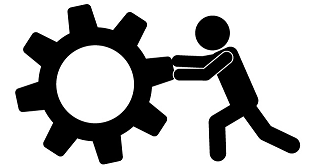
MicroSDカードのフォーマットにはまずSD Card Formatterを使うのが基本形。
インストールして起動すれば、SDカードを認識してくれるので、これを使ってフォーマットします。

が、場合によってはさっぱり認識してくれないことがあります。
こういう場合はエクスプローラを開いてSDカードのディスクを右クリックしてフォーマットします。
が、場合によってはエクスプローラでもさっぱり認識してくれないこともあります。
こいう場合は次手段としてディスク管理を使います。
Windowsキー + xキー
ディスクの管理を選択
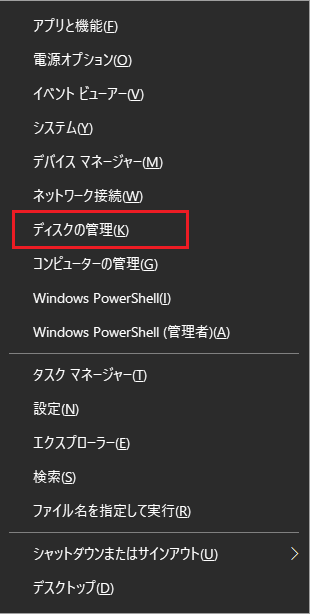
表示されるディスク一覧からSDカードを選んで右クリックして、メニュからフォーマットを選びます。
が、場合によってはフォーマットがグレイ表示されて選択できない場合があります。
こういう場合の次手段としてWindows Power Shellを使います。
スタートメニュからPower Shellを起動。
diskpartと入力
diskpartプロンプトを開きます。
disk list (or list disk)と入力して、SDカードの番号を調べます。
select disk 番号 と入力してディスクを選択
フォーマットします。
format fs = ntfs quick
が、ボリュームが選ばれていませんとかのメッセージが出て、フォーマットできない場合があります。
こういう場合の次手段としてWindows Power Shellとディスク管理の合わせ技を使います。
diskpartプロンプトからcleanを実行します。
次に、Windowsキー + xキー
ディスクの管理を選択
cleanを実行したことでSDカードのディスクは「未割り当て」のディスクになっていると思います。
SDカードのディスクを右クリック
ボリュームメニュから、exFatでフォーマットを実行します。
これでたいていのSDカードのフォーマットはできます。
ラズパイ(Raspberry Pi)のOSをMicroSDに焼き付けるツールを使ってみる
Raspberry Pi Imager のWindowsバージョンをダウンロードしてインストールしておきます。
MicroSDカードをUSBポートに挿しておきましょう。
Imagerを起動してメニュを選択
Eraseを選びます
ターゲットメディアを探します
勝手に探してくれます
WRITEを実行
これでフォーマットされます
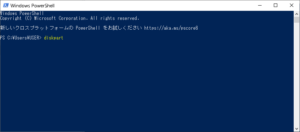
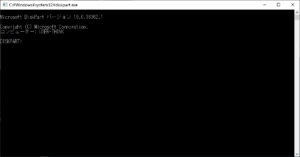
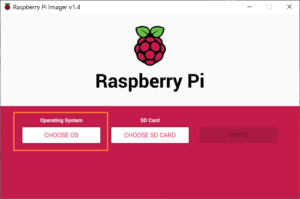
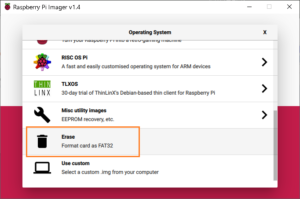
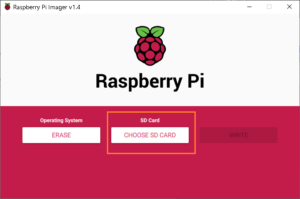
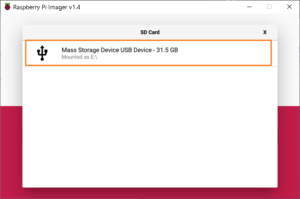
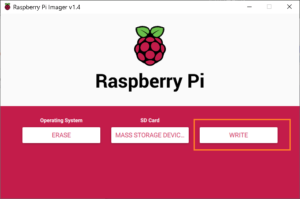
Leave a Reply